MacOS Catalina, piyasaya sürülmesinden bu yana çok şey aldı, ancak bir dayanak noktası ve küçük bir hayal kırıklığı kaynağı, güncellenen Fotoğraflar uygulaması oldu. Apple, şimdiye kadarki en iyi Akıllı Albümleri yaratmanın yanı sıra uygulamaya her zamankinden daha fazla yeni özellik ekledi.
İçindekiler
- İlgili Okuma
- macOS Catalina'daki Fotoğraflar'daki yenilikler neler?
-
Fotoğraflarda Akıllı Albümler oluşturun
- Eşsiz kişilerin fotoğraflarını bulun
-
Çözüm
- İlgili Mesajlar:
İlgili Okuma
- MacOS Catalina'da iPhone'unuzdaki müzikleri manuel olarak nasıl yönetirsiniz?
- Posta macOS Catalina'da çalışmıyor, Nasıl düzeltilir?
- iPhone veya iPad'i macOS Catalina ile eşzamanlayamıyor musunuz? Bu ipuçlarını kontrol edin
- Mac'inizle artık uyumlu olmayan uygulamalar nasıl kaldırılır
- Temiz kurulum macOS Catalina (önyüklenebilir bir USB olmadan)
- Macbook'unuzda yavaş Wi-Fi nasıl hızlandırılır
Bu özellikler, Fotoğraflar'ı çeşitli cihazlarınızdan çekilen resimlerinizi ve videolarınızı yönetmenin fiili en iyi yolu haline getirir. Bugün, içerik kitaplığınızı daha da düzenli hale getirmenin bir yolunu inceleyeceğiz.
macOS Catalina'daki Fotoğraflar'daki yenilikler neler?
İyi ya da kötü, macOS Catalina çoğu insan için sürekli bir güncelleme olmuştur. Müzik, TV ve Podcast'ler gibi Catalyst uygulamalarına çok fazla odaklanılırken, Mac için Fotoğraflar uygulaması büyük bir güncelleme gördü.
Bunlar, öne çıkan yeni özelliklerden sadece birkaçı:
- Yepyeni Fotoğraflar Sekmesi
- Büyük Fotoğraf Önizlemeleri
- Makine Öğrenimi ile Kişiselleştirme
- Akıllıca gösterilen "En İyi Çekimler"
- Hafıza Filmleri
- Canlı Fotoğrafları ve videoları otomatik oynatma
- Gün, ay ve yıl organizasyonu
Bu yeni özellikler bizi iOS ve Mac'teki Fotoğraflar uygulaması arasında bir tür denkliğe yaklaştırıyor. Ve bazı durumlarda, Mac'teki Fotoğraflar'ı daha önemli anılarınızı düzenlemenin daha da iyi bir yolu haline getirir.
Fotoğraflarda Akıllı Albümler oluşturun
Albümleri gözden geçirip oluşturabilmek her şey yolunda ve züppe olsa da, Mac'in işi sizin yerinize yapmasını istediğiniz zamanlar vardır. Bu nedenle Fotoğraflar uygulaması Akıllı Albümler oluşturma özelliğini içerir.
Bu albümler, aradığınız doğru resimleri ve videoları gösterebilmeniz için farklı “kurallar” ve uyulması gereken yönergelerle oluşturulur. Kendi Akıllı Albümünüzü oluşturma adımları şunlardır:
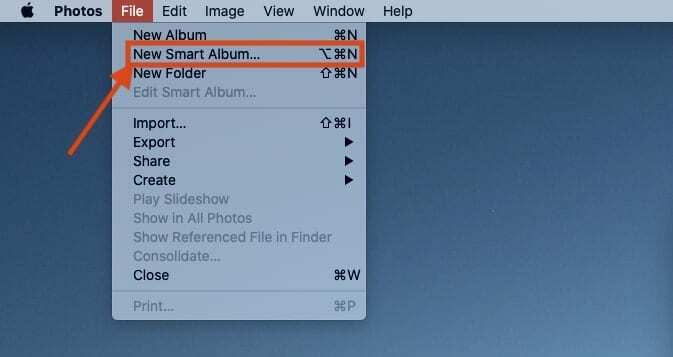
- Aç Fotoğraflar Mac'inizdeki uygulama
- Menü Çubuğundan, Dosya ve seçin Yeni Akıllı Albüm
Yeni bir Akıllı Albüm oluşturmayı seçtikten sonra size birkaç seçenek sunulur. Bunlar, söz konusu albümün adının değiştirilmesini ve albümün izleyeceği “kuralların” belirlenmesini içerir.
Akıllı albümler için farklı “kuralları” incelerken seçilebilecek birkaç farklı seçenek var. Farklı birincil kategorilere girmeye başladığınızda, aralarından seçim yapabileceğiniz daha da fazla seçenek vardır. İşte seçim yapabileceğiniz birincil kategoriler:
- Albüm
- Yakalanma Tarihi
- Ekleme Tarihi
- Açıklama
- Dosya adı
- anahtar kelime
- Kişi
- Fotoğraf
- Metin
- Başlık
Fotoğrafları daha da inanılmaz yapan şey, özellikle farklı kameralarla fotoğraf/video çekiyorsanız, belirli kamera özelliklerine göre sıralayabilmenizdir. Bunlar aşağıdakileri içerir:
- diyafram
- Kamera Modeli
- flaş
- Odak uzaklığı
- ISO
- Lens
- Deklanşör hızı
Bu Akıllı Albümler ile, bir dizi farklı kategoriye göre albümleri gerçekten sıralayabilir ve oluşturabilirsiniz. Aksi takdirde, derinlere inmeden veya hangi fotoğrafların hangi kameralarla çekildiğini hatırlamaya çalışmadan bunlar bulunamazdı.
Eşsiz kişilerin fotoğraflarını bulun
Yaygın bir hayal kırıklığı, Fotoğraflar'ın resimlerde "eşleşen" kişileri bulmayı kolaylaştırmasına rağmen, tüm kişileri tanımlamada pek iyi olmamasıdır. Eşsiz kişiler için Akıllı Albüm oluşturmanın en yararlı olduğu yer burasıdır, böylece bunları silebilir veya farklı bir albüme kolayca fotoğraf ekleyebilirsiniz.
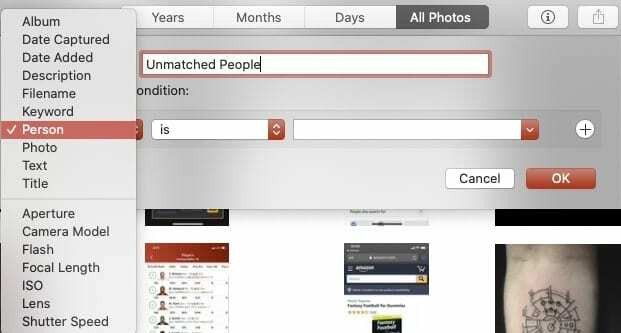
- Aç Fotoğraflar Mac'inizdeki uygulama
- Menü Çubuğundan, Dosya ve seçin Yeni Akıllı Albüm
- Akıllı Albümün adını değiştirin
- Altında Aşağıdaki koşulu eşleştirin: Seç Kişi ilk kutudan ve NS ikinci kutudan.
- Üçüncü kutuyu boş bırakın
Fotoğraflar çok güçlü olduğu için fotoğraftaki konudan çok daha fazlasını tanıma yeteneğine sahiptir. İşleri daha da fazla dosyalamak istiyorsanız, akıllı albüme kolayca daha fazla kural ekleyebilirsiniz.
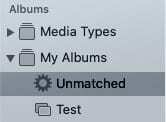
Bu kurallar oluşturulduktan sonra, Tamam sağ alt köşedeki düğme. Ardından, kenar çubuğunda daha önce verdiğiniz adla yeni bir albüm görünecektir. Bu, albüme hızlı ve kolay erişim sağlar ve hatta ona iPhone veya iPad'inizden erişebilirsiniz.
Çözüm
Fotoğraflar'ın sunduğu pek çok düzgün ve kullanışlı özellik vardır ve bunlar farklı menülerde kurcalanarak kolayca keşfedilebilir. Catalina'daki Fotoğraflar ile ilgili sorun yaşarsanız, aşağıdaki yorumları kapatın ve bize bildirin.
Ayrıca, kitaplıklarda benzersiz fotoğraflar ve videolar bulmak için favori "Akıllı Albüm" kreasyonlarınızdan bazılarını bize bildirin. Kendi albümlerinizi oluştururken sorun yaşıyorsanız bize bildirin, size yardımcı olmaktan memnuniyet duyarız!
Andrew, ABD'nin Doğu Sahili'nde yaşayan serbest yazar.
Yıllar boyunca iMore, Android Central, Phandroid ve diğer birkaç site de dahil olmak üzere çeşitli siteler için yazılar yazdı. Şimdi, günlerini bir HVAC şirketinde çalışırken, geceleri serbest yazar olarak ay ışığıyla geçiriyor.